İçindekiler
EaseUS'tan bu yazıda aşağıdaki içerikleri öğrenebilirsiniz:
Sabit diskleri veya SSD'leri silmek için Darik'in Boot and Nuke alternatif yazılımlarını okumaya ve öğrenmeye devam edin.
DBAN Nedir?
DBAN , Dariks Boot and Nuke olarak da bilinir. Bu, sabit diskleri yeniden kullanım, bağış veya satış için silerken yaygın olarak kullanılan ücretsiz ve açık kaynaklı bir veri silme yazılımıdır. Programlar, kişisel dosyalar, kurtarma bölümü ve işletim sistemi gibi seçili sabit diskteki tüm verileri siler. Hiçbir seçim yapmazsanız DBAN bilgisayarınızdaki tüm diskleri siler. Temel olarak bağımsız bir önyükleme diski; sadece ISO görüntüsünü DBAN resmi web sitesinden indirin ve desteklenen bir cihaza yazdırın.
Ancak işleri kolaylaştırmak için güvenilir bir DBAN alternatifi olarak EaseUS Partition Master'ı kullanabilirsiniz. Bu araç, sabit diskleri ve SSD'leri doğrudan silmenize olanak tanır ve Windows normal şekilde çalışırken disk silme görevini tamamlayabilir. Ayrıca, herhangi bir komut gerektirmez ve bu da onu yeni başlayanlar için oldukça kullanıcı dostu hale getirir.
DBAN'a geri dönelim. Ancak bu aracın da aşağıdaki gibi birçok sınırlaması vardır:
- 1. Bunun temel nedeni, DBAN'ın Haziran 2015'te güncellenmeyi bırakması ve kullanıcıların daha fazla teknik destek alamaması olabilir.
- 2. DBAN SSD'leri algılayamaz ve katı hal sürücülerindeki (SSD'ler) verilerin silinmesini desteklemez.
- 3. DBAN yalnızca kişisel kullanım için ücretsiz bir disk silme aracıdır. Denetim amaçları veya düzenleyici uyumluluk için veri silme sertifikaları sağlamaz. Daha gelişmiş özelliklere erişmek için kullanıcıların kurumsal kullanım için tasarlanmış Blancco Drive Eraser'ı kullanmaları gerekir.
- 4. DBAN Windows dışında çalışır ve mevcut işletim sisteminiz kullanımdayken çalışmaz, bu nedenle harici sabit sürücüyü silmek isteseniz bile onu optik sürücüden başlatmanız gerekir.
- 5. DBAN, sıradan bilgisayar kullanıcılarına yabancı olabilecek verileri silmek için komutlar kullanır. Bu, kolayca veri kaybına neden olabilir.
DBAN İndirme Bağlantısı: https://dban.org/
Bu makaleyi paylaşmayı ve daha fazla kullanıcının DBAN'ın sınırlamalarını bilmesini sağlamayı unutmayın.
2024'te En İyi 3 DBAN Alternatifi - Nasıl Yapılır Kılavuzuyla
Burada, farklı kullanıcıların ihtiyaçlarını karşılayabilecek üç ücretsiz DBAN alternatifi elde edeceksiniz. Aşağıdaki listeye göre size uygun DBAN alternatifini seçin.
- Tüm diski silmek için Seçenek 1 veya Seçenek 2'yi kullanabilirsiniz.
- Belirli bir bölüm veya tahsis edilmemiş alan için Seçenek 1 veya Seçenek 3'ü kullanabilirsiniz.
- Windows'u başlatmadan sabit sürücünüzü silmek için 1. Seçeneği kullanabilirsiniz.
Seçenek 1. EaseUS Partition Master Ücretsiz
İlk basit DBAN alternatifi EaseUS Partition Master'dır . Birçok güçlü özelliğe sahip hepsi bir arada bir bölüm yöneticisidir. Diskteki tüm verileri tamamen silmeye ve kurtarılamaz hale getirmeye yardımcı olabilir. DBAN'ın yerine geçen bu program, DBAN'ın tüm sınırlamalarını etkili bir şekilde telafi ederek, kullanıcıların mevcut sistem çalışırken önyüklenebilir bir USB veya CD oluşturmadan diskleri veya SSD'leri silmesine olanak tanır.
İşte DBAN alternatifi EaseUS Partition Master Free kullanılarak verilerin nasıl silineceği:
Verileri silmeniz için iki seçenek belirledik. İhtiyacınız olanı seçin.
Seçenek 1. Bölümü Sil
- Verilerini silmek istediğiniz bölüme sağ tıklayın ve "Sil" seçeneğini seçin.
- Yeni açılan pencerede, bölümünüzü silmek istediğiniz zamanı ayarlayın ve ardından "Tamam"a tıklayın.
- Sağ alt köşedeki "1 Görevi Yürüt" butonuna tıklayın, değişiklikleri kontrol edin ve ardından "Uygula" butonuna tıklayın.
Seçenek 2. Diski Sil
- HDD/SSD'yi seçin. Ve sağ tıklayıp "Wipe Disk"i seçin.
- Verilerin kaç kez silineceğini ayarlayın. (En fazla 10 olarak ayarlayabilirsiniz.) Ardından "Tamam"a tıklayın.
- "1 Görevi Yürüt"e tıklayın ve ardından "Uygula"ya tıklayın.
Seçenek 2. Diskpart Clean All Komutları
Diskpart , Windows sistemleri için bir komut satırı disk bölümleme yardımcı programıdır. Sabit diskteki tüm verileri silmek için "diskpart clean all" komutunu kullanabilirsiniz. Aşağıdaki şekilde ilerleyin:
Adım 1. Windows arama kutusuna cmd yazın ve Komut İstemi'ni yönetici olarak çalıştırın.
Adım 2. Bir an bekleyin; siyah bir Komut İstemi penceresi göreceksiniz. Aşağıdaki komutları yazın ve sırayla Enter tuşuna basın.
- disk bölümü
- liste diski
- disk 0'ı seçin (0 temizlemek istediğiniz diskin numarası anlamına gelir.)
- hepsini temizle
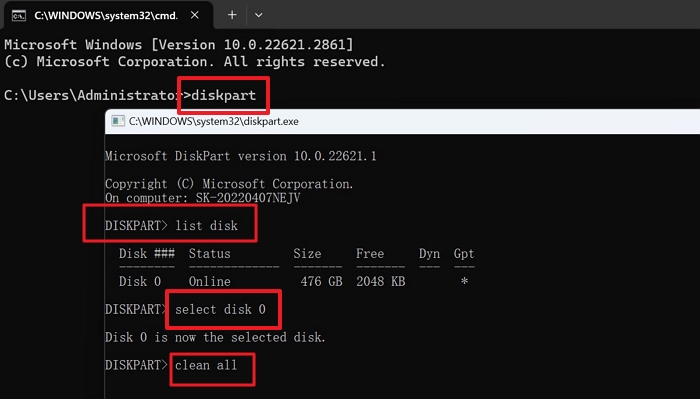
Daha sonra exit yazarak diskpart penceresinden çıkın.
Komut gerektirdiği için biraz zor. Eğer yeni başlayan biriyseniz daha kolay bir alternatif olarak EaseUS Partition Master'a yönelin.
Seçenek 3. Disk Yönetimi - Sadece Sabit Sürücüleri Biçimlendirin
Disk Yönetimi , sabit sürücünüzü biçimlendirerek verileri silmenize olanak tanıyan yerleşik bir Windows disk bölümü yöneticisidir. Ancak, bu yöntemle silinen verilerin kurtarılabileceğini belirtmekte fayda var. Verileri silmek istiyorsanız, yine de EaseUS Partition Master Free'ye yönelmelisiniz.
DBAN'a ücretsiz bir alternatif olan Disk Yönetimi'ni nasıl kullanacağınız aşağıda açıklanmıştır:
Adım 1. Windows imajına sağ tıklayın ve başlatmak için "Disk Yönetimi"ni seçin.
Adım 2. Hedef sabit sürücüyü bulun ve sağ tıklayın.
Adım 3. Biçimlendir'e tıklayın ve birim etiketini, dosya sistemlerini ve ayırma birimini ayarlamak için sihirbazı izleyin. (Emin değilseniz, varsayılan olarak bırakın.)
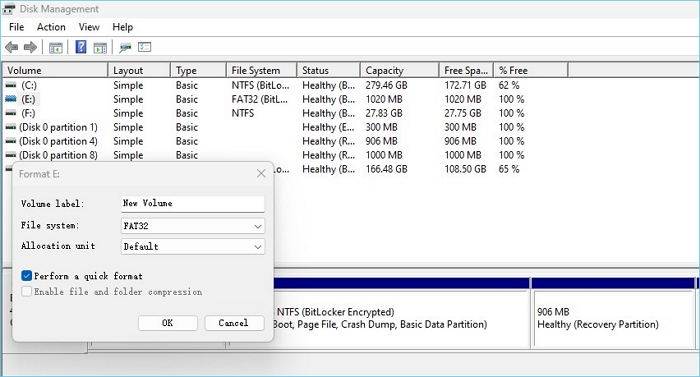
Adım 4. Hızlı biçimlendirme yap kutusunu işaretleyin ve başlamak için Tamam'a tıklayın.
Sabırla bekleyin; sabit diskinizde depoladığınız veri miktarına bağlı olarak birkaç dakika sürebilir.
Bu makaleyi paylaşmayı ve diğer kullanıcıların DBAN'a en iyi ücretsiz alternatifleri bilmesini sağlamayı unutmayın.
Windows 10/11'de Sabit Sürücüyü Silmek İçin DBAN Nasıl Kullanılır
Dariks Boot ve Nuke yalnızca sabit disk BIOS'tan silindiğinde çalıştığından, DBAN önyüklenebilir USB oluşturmak için USB'yi hazırlamanız gerekir. Ardından, aşağıdaki adımları izleyin.
Adım 1. Öncelikle DBAN resmi web sitesine giderek ISO imaj dosyasını indirin ve ardından USB'ye yazdırın.
Adım 2. Ardından, BIOS'a girin ve DBAN önyüklenebilir USB'yi ilk önyükleme seçeneği olarak ayarlayın. Ardından, bu cihazdan yeniden başlatın.
Adım 3. Bir an bekleyin ve mavi ekranda Dariks Boot ve Nuke'u göreceksiniz. Birkaç seçeneğiniz var: DBAN hakkında daha fazla bilgi edinmek için gösterilen işlev tuşlarına basın veya disk silme işlemini başlatmak için sadece Enter'a basın.
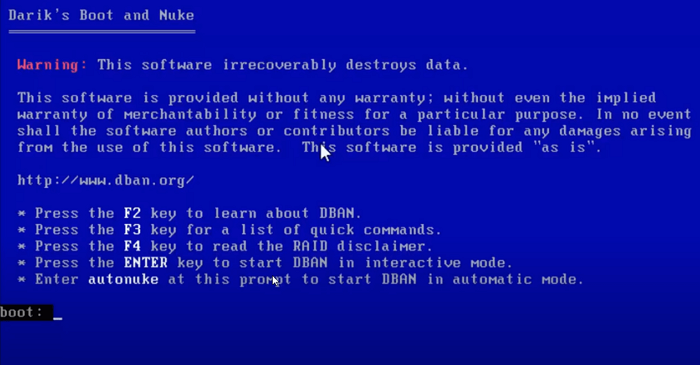
Adım 4. Bir sonraki pencerede, algılanan sabit diskleri ve altta birkaç seçeneği görebilirsiniz. Disk silme yöntemleri hakkında bilgi edinmek için M yazın.
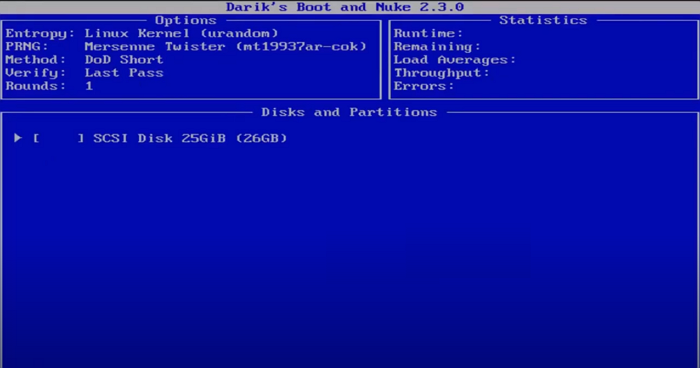
Adım 5. "Silme Yöntemleri" bölümünde, yukarı veya aşağı kaydırmak ve disk silme yöntemlerini öğrenmek için "J" veya "K" tuşuna basabilirsiniz. Bundan sonra, kullanmak istediğiniz yöntemi seçin ve boşluk çubuğuna basarak onaylayın.
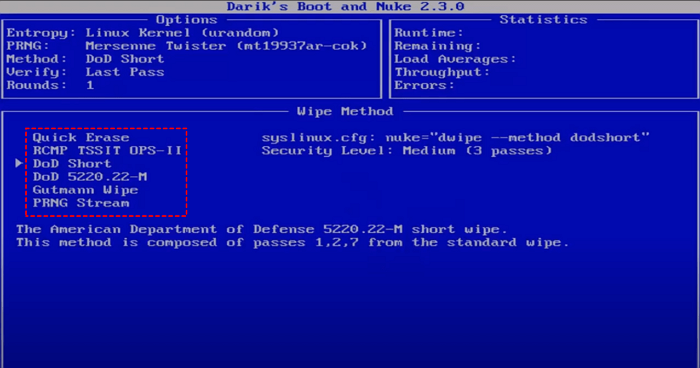
Adım 6. Silmek istediğiniz sabit sürücüyü seçin ve onaylamak için boşluk tuşuna basın. Ardından seçili kutunun başında bir "erase" (silme) sözcüğü göreceksiniz.
Adım 7. Silme işlemini başlatmak için F10 tuşuna basın. Yeşil "DBAN Success" metnini gördüğünüzde, disk silme işleminin başarıyla tamamlandığı anlamına gelir.
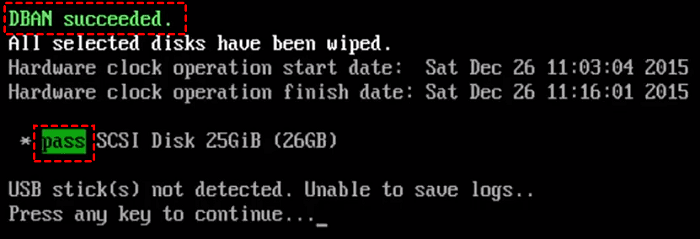
Gördüğünüz gibi, yeni başlayanlar için bu süreç zor olabilir. Bu yüzden bir sabit sürücüyü silmek için DBAN alternatiflerine ihtiyacımız var. Darik's Boot ve Nuke'a yaygın alternatifler EaseUS partition Master, nwipe, shredos, parted magic, diskpart, Disk Management, vb.'dir. DBAN'a en iyi 3 ücretsiz alternatifi seçiyoruz.

Sabit Sürücüyü Silmek İçin Önyüklenebilir USB Nasıl Oluşturulur
DBAN haricinde, bu kapsamlı kılavuzda önyüklenebilir USB oluşturmanın ve sabit sürücüyü silmenin başka bir sağlam yolunu öğreneceksiniz. Daha fazlasını okuyun >>
Çözüm
DBAN nedir? DBAN kullanarak sabit diskinizi nasıl silersiniz? Yukarıdaki bilgileri okuduktan sonra cevabı bulmuş olmalısınız. DBAN şüphesiz çok fazla kolaylık sağlar, ancak aynı zamanda birçok sınırlaması da vardır. DBAN'ın elverişsiz olduğunu düşünüyorsanız, yukarıdaki üç basit DBAN alternatifini kullanın.
Ayrıca bakınız:
Darik's Boot ve Nuke Alternatifleri SSS
Nwipe, shredos, parted magic, diskpart, EaseUS Partition Master gibi birçok DBAN alternatifi bulunmaktadır. Aşağıda DBAN'a alternatifler üzerinde durulmaktadır; ihtiyacınız varsa bunları da kontrol edebilirsiniz.
1. DBAN SSD için güvenli midir?
Cevap HAYIR. DBAN, geleneksel sabit diskler için tasarlanmış ücretsiz bir disk silme aracı yazılımıdır. SSD'leri desteklemez ve potansiyel olarak onlara zarar verebilir. Bir SSD'yi silmek için EaseUS Partition Master veya Diskpart gibi bir silme aracına ihtiyacınız vardır.
2. DBAN etkili midir?
Harika çalışıyor! DBAN, bilgisayarınızı USB gibi önyüklenebilir bir diskten başlattığınızda iyi çalışıyor. Bunu birden fazla sabit sürücüyü aynı anda silmek için kullanabilirsiniz. 1TB 1 - 3 saat sürecektir.
3. DBAN sonrası veriler kurtarılabilir mi?
DBAN'dan sonra sabit disk kullanılabilir mi? Genel olarak, veri kurtarma hizmetleri veya yazılımları DBAN ile silinen bir sabit diskten veri kurtaramaz.
Ancak hedef sabit disk tamamen silinmemişse veya sadece sabit diskin belirli bölümleri silinmişse bazı verileri kurtarmak mümkündür.
İlgili Makaleler
-
Düzeltildi: Windows 10'da Komut İstemi Çalışmıyor
![author icon]() Ezgi Bıçakcı/2022/09/21
Ezgi Bıçakcı/2022/09/21
-
Oturum Açmadan Windows 10 Parolası Nasıl Sıfırlanır 💡
![author icon]() Banu/2024/09/23
Banu/2024/09/23
-
SSD Hız Testini Çevrimiçi Olarak Nasıl Çalıştırabilirim? Kılavuzunuz Burada [Kolay ve Verimli]
![author icon]() Banu/2024/11/20
Banu/2024/11/20
-
Western Digital Sabit Sürücü Sağlığı Nasıl Kontrol Edilir [Adım Adım Kılavuz]
![author icon]() Mike/2025/03/13
Mike/2025/03/13